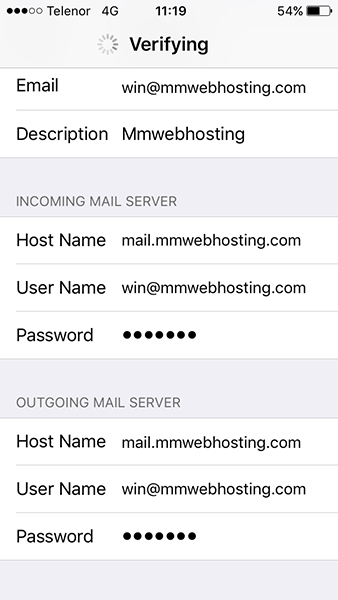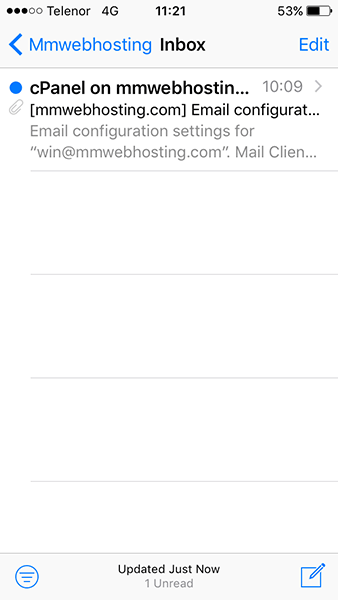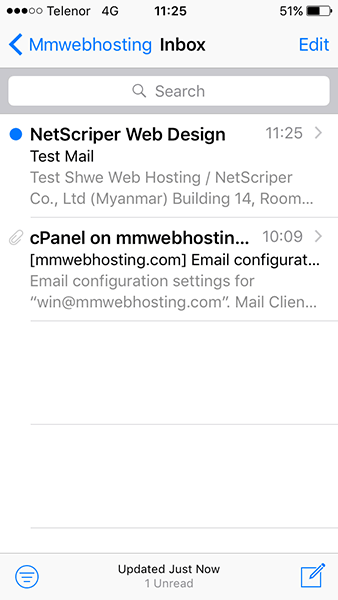Shwe Hosting မှ E-mail account များ (ဥပမာ - yourname@yourdomain.com) ကို Mobile Phone App (Android version) ဖြင့် လွယ်ကူစွာအသုံးပြုလို့ရပါတယ်။ အောက်ပါ step များကိုကြည့်ပါ။
Step-1
Hosting Control Panel (cPanel) ကို login ဝင်ပြီး E-mail အားတည်ဆောက်ပါ။ E-mail မတည်ဆောက်ရသေးပါက ဤ link တွင်ကြည့်ပါ
Step-2
Step-2 အနေဖြင့် Phone ထဲရှိ Settings တွင် Configure ပြုလုပ်ရန်သွားပါမည်။
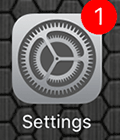
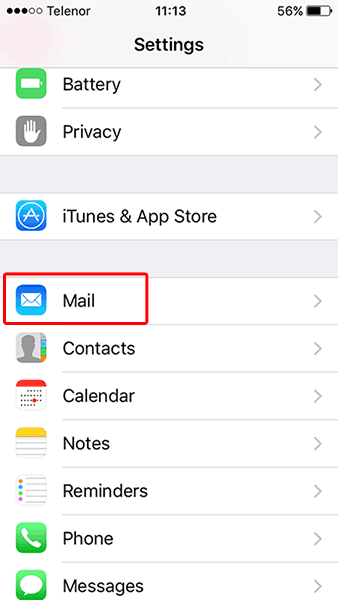
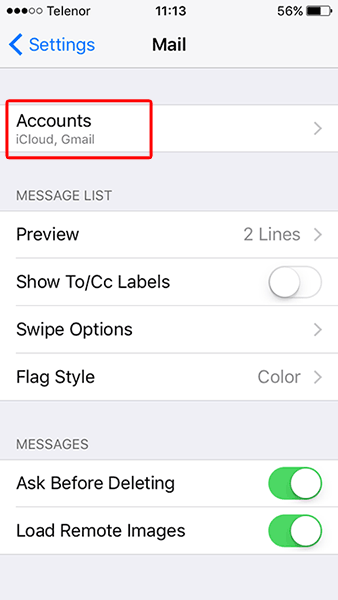
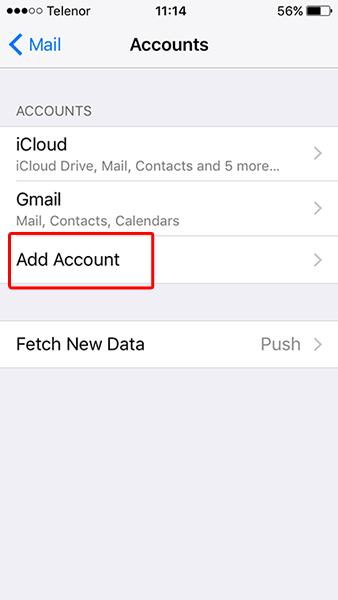
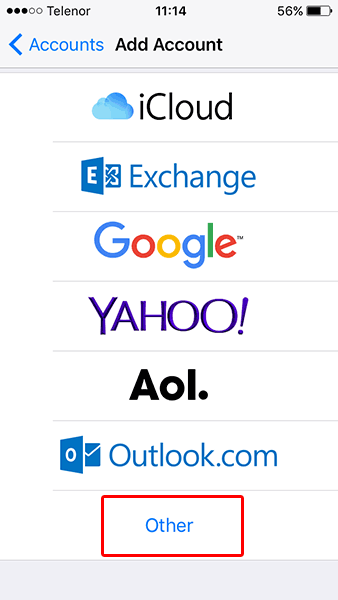
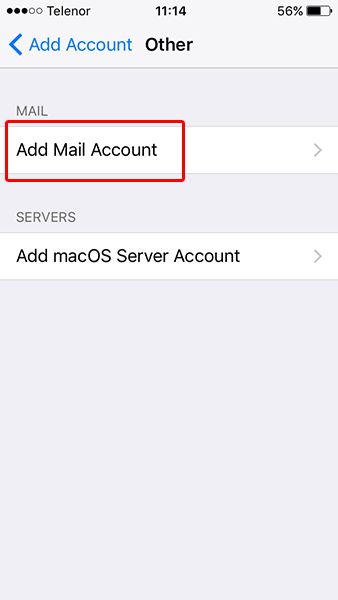
Step-3
Step-3 အနေဖြင့် Email Account အား Configure ပြုလုပ်ပါမည်။